Win10兩臺電腦怎么互傳文件|Win10兩臺電腦共享文件
- 2021-04-21 09:50:44 分類:幫助
Win10系統的兩臺電腦,互相傳輸文件的方法有很多,如果是在局域網下,兩臺電腦之間的文件傳輸,就更簡單了。這篇文章是本站給大家帶來的Win10兩臺電腦共享文件方法教程。
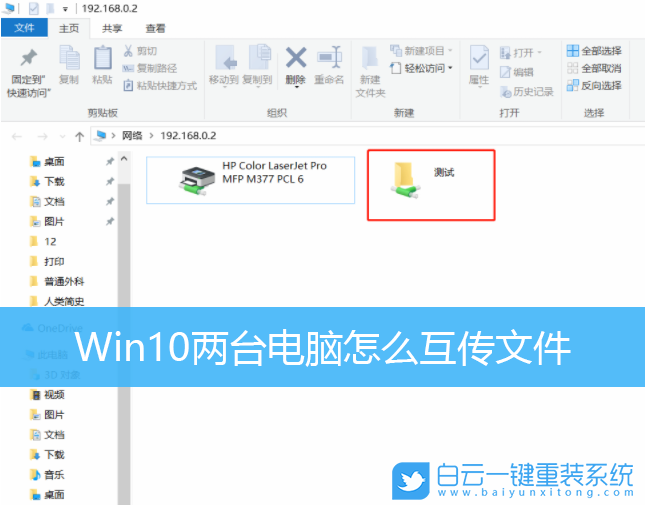
第一步:設置電腦IP
1、按 Win + i 組合鍵,打開Windows 設置,搜索框可以查找設置,也可以找到并點擊網絡和 Internet,打開網絡和共享中心;
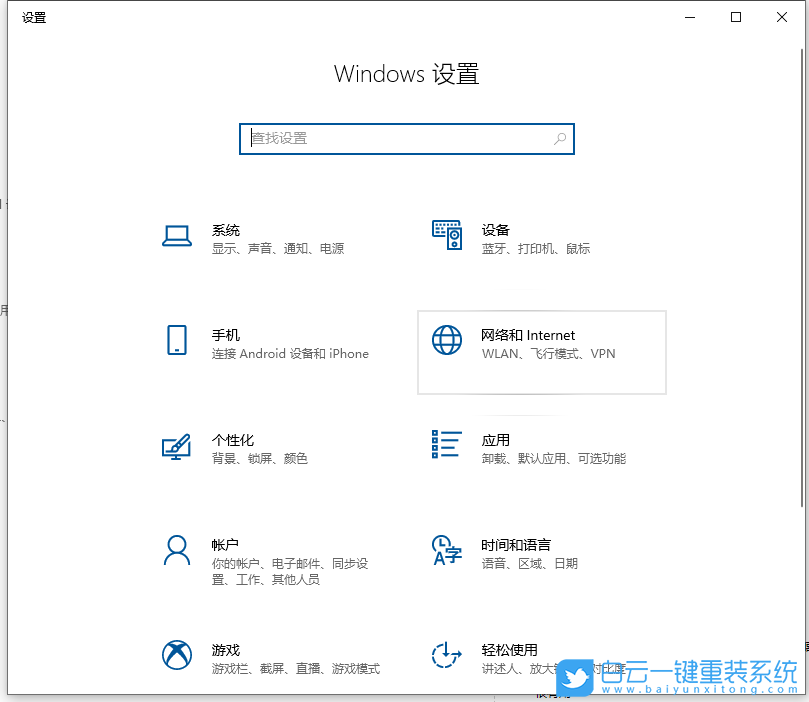
2、網絡和 Internet主頁設置窗口中,點擊相關設置下的更改適配器選項;
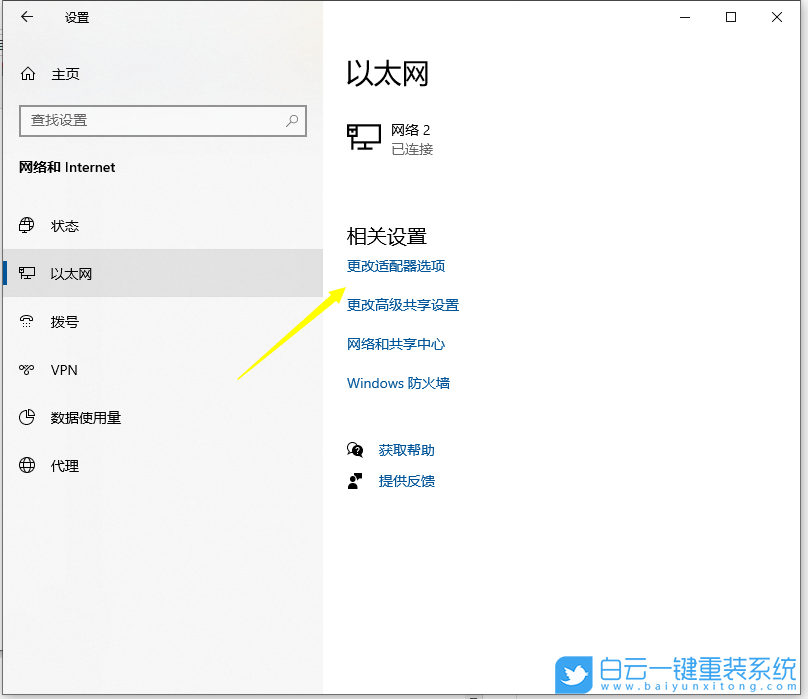
3、右鍵點擊以太網,在打開的菜單項中,選擇屬性 - Internet 協議版本 4 (TCP/IPv4);
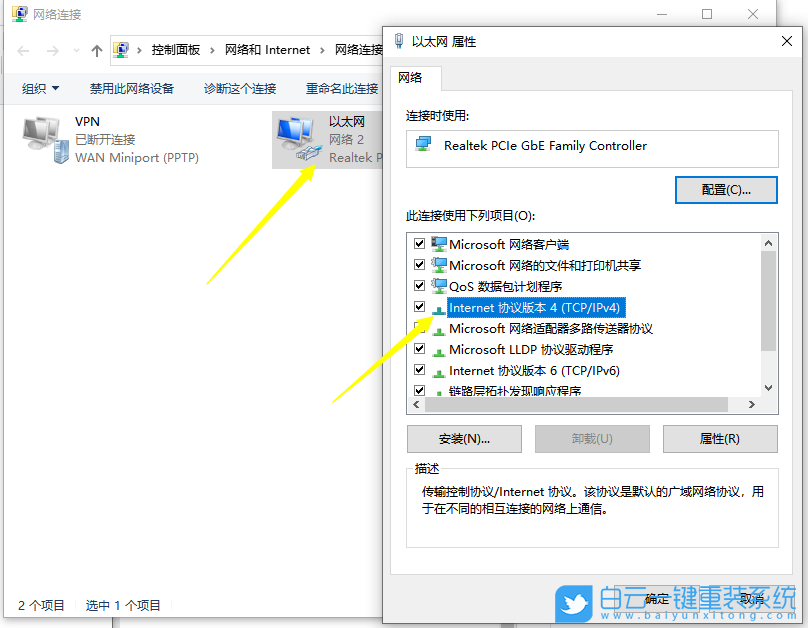
4、根據自己的網段,設置第一臺電腦的IP;
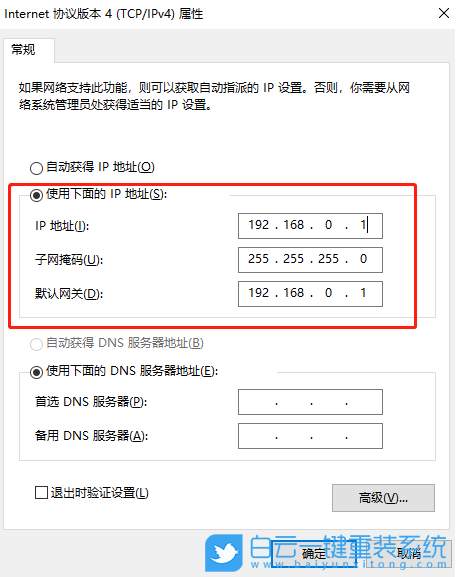
5、第一臺電腦的IP設置完成后,再設置第二臺電腦的IP;
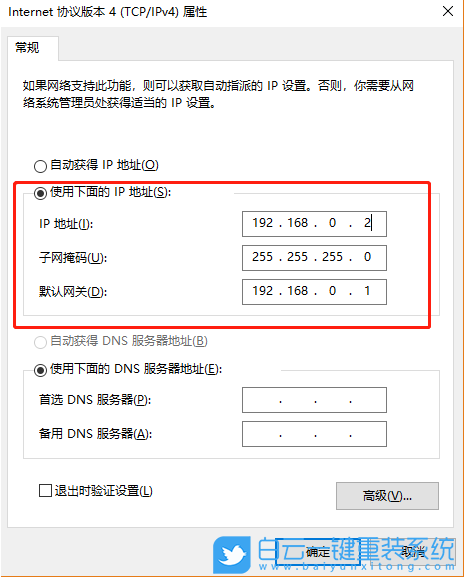
兩臺電腦的IP設置完成后,下一步進行ping測試。
第二步:利用PING命令測試兩臺電腦是否連通
1、以第一臺電腦為例,按 Win + R 組合鍵,打開運行,輸入 cmd 命令。命令提示符窗口中,輸入 ping 192.168.0.2 (同樣在第二臺電腦上ping 192.168.0.1);
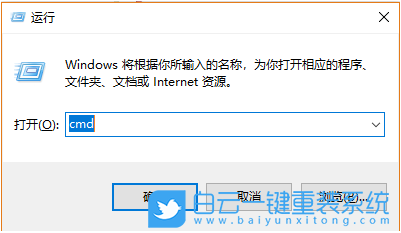
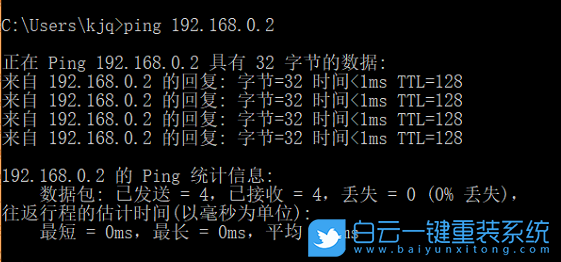
數據包成功發送和接收,而丟失為0%即為成功,則可以進入下一步。
第三步:設置共享文件夾
在需要共享文件的電腦,將需要復制的文件放到某一文件夾下,然后共享該文件夾。
1、右鍵文件夾,在打開的菜單項中,選擇屬性,然后在屬性面板(共享選項卡),點擊高級共享;
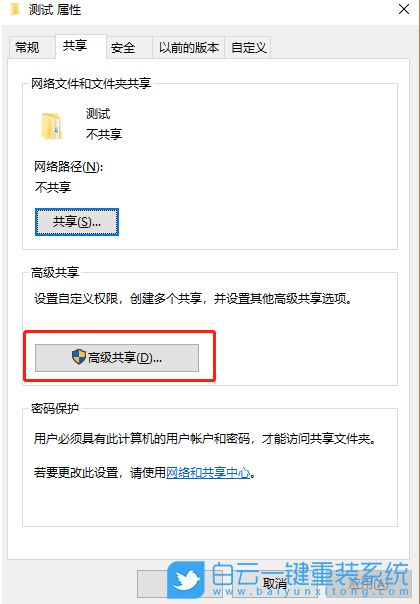
2、高級共享,勾選共享此文件夾;
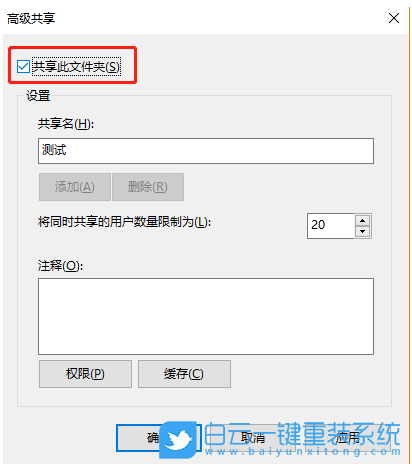
3、設置權限,確保Everyone的讀取權限是允許的,這時候,共享設置就完成了;
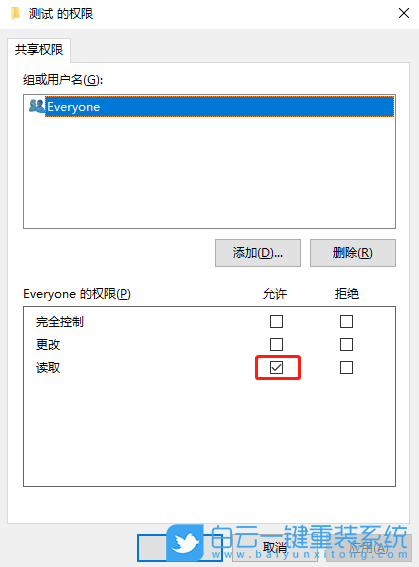
第四步:訪問共享文件夾
設置完共享文件夾,就可以在另一臺電腦進行相關操作了。
1、打開運行(Win+R),輸入之前電腦設置好的IP地址;
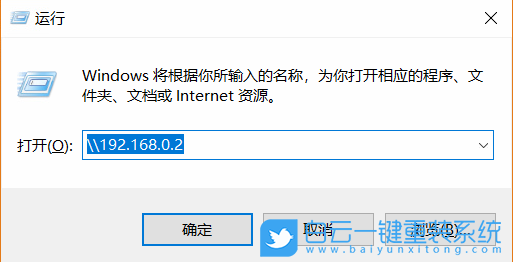
2、回車確認,輸入前面電腦的用戶名和密碼,就可以在打開的窗口,看到共享的文件夾;
注意:這里是填寫設置共享文件夾的電腦用戶名和密碼
注意:這里是填寫設置共享文件夾的電腦用戶名和密碼
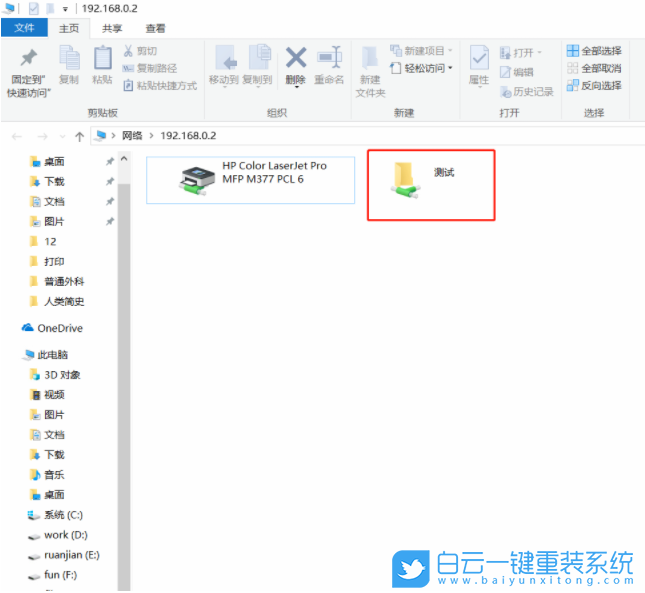

Win10如何在非觸屏設備打開經典模式屏幕鍵盤|怎么打開屏幕鍵盤使用搭載win10系統的 觸屏設備用戶打開屏幕鍵盤,可以直接按設置 - 設備 - 輸入,里面就可以找到屏幕鍵盤的開關。 但是對

聯想拯救者刃7000K 2021臺式電腦11代CPU怎么裝Win7聯想拯救者刃7000K 2021系列臺式電腦,是聯想推出的臺式電腦,目前共有4款產品。英特爾酷睿i開頭11代系列處理器,默認預裝



